
Aktyviosios sritys
Naudojantis ekrane esančiomis aktyviosiomis sritimis, galima paleisti
programas ir pasiekti nešiojamojo kompiuterio nuostatas. Šių aktyviųjų
sričių funkcijas galima suaktyvinti jutikliniu pultu.
Paleistos taikomosios programos aktyviosios sritys
Aktyviosios sritys pradžios ekrane
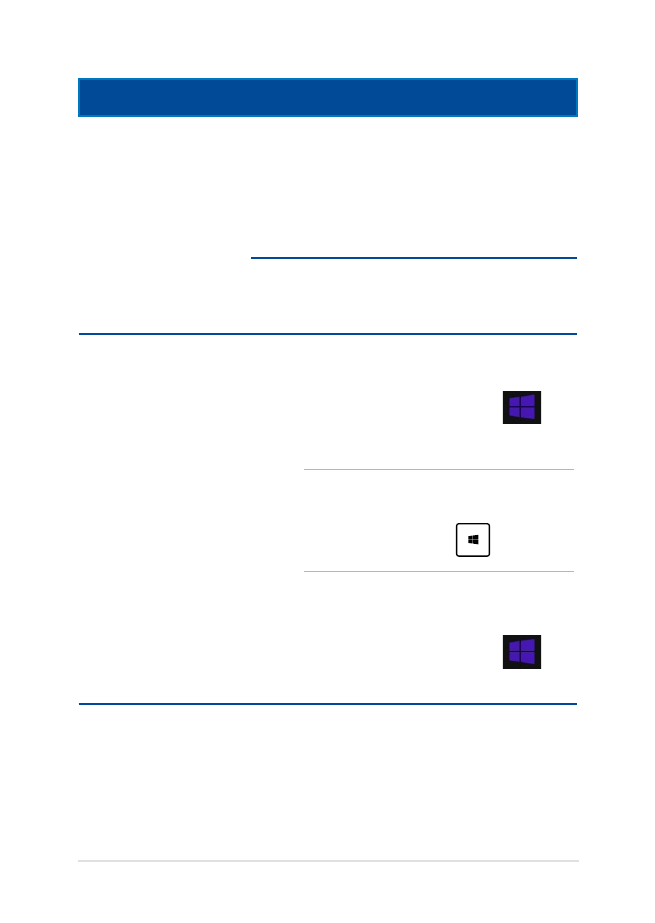
Nešiojamojo kompiuterio elektroninis vadovas
49
Aktyvioji sritis
Veiksmas
Viršutinis kairysis
kampas
Pajudinkite pelės žymeklį viršutiniame
kairiajame kampe, o tada spustelėkite
paskutinį kartą atidarytos taikomosios
programos miniatiūrą, kad vėl sugrįžtumėte į
tą veikiančią taikomąją programą.
Jei paleidote daugiau kaip vieną programą,
slinkite žemyn, kad būtų parodytos visos
paleistos programos.
Apatinis kairysis
kampas
Veikiančios taikomosios programos ekrane:
Pajudinkite pelės žymeklį apatiniame
kairiajame kampe, paskui palieskite
, kad
vėl atidarytumėte pradžios ekraną.
PASTABA: Norėdami vėl grįžti į pradžios
ekraną, taip pat galite paspausti kalviatūroje
esantį „Windows“ klavišą
.
Pradžios ekrane:
Pajudinkite pelės žymeklį apatiniame
kairiajame kampe, paskui palieskite
, kad
grįžtumėte į ankstesnę programą.
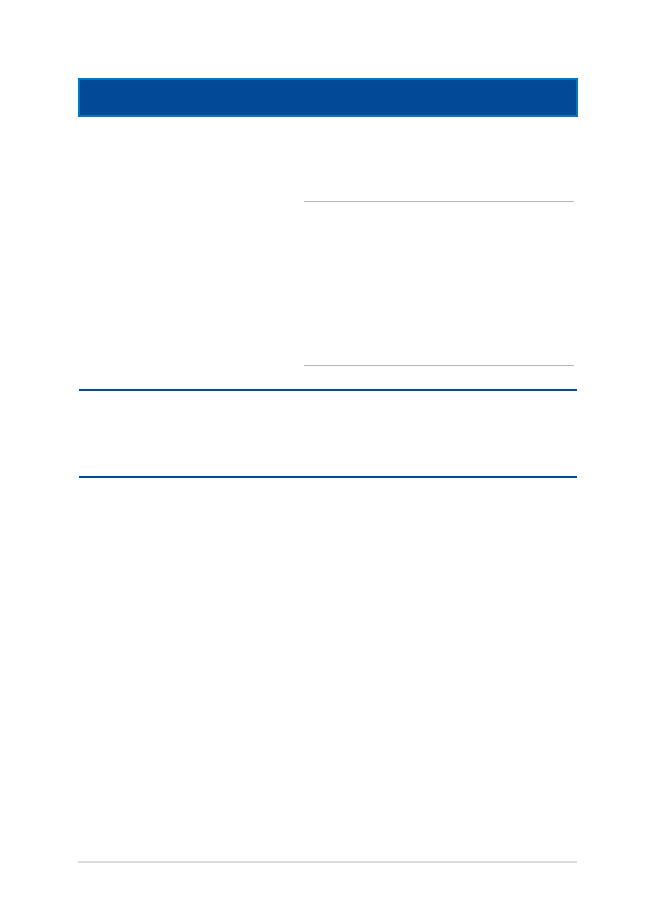
50
Nešiojamojo kompiuterio elektroninis vadovas
Aktyvioji sritis
Veiksmas
Viršutinė dalis
Judinkite pelės žymeklį viršutinėje dalyje, kol
ji virs rankos piktograma. Vilkite taikomąją
programą, o paskui numeskite ją į naują vietą.
PASTABA: Šis spartusis klavišas veikia tik
veikiančioje taikomojoje programoje arba
tada, kai naudojate momentinių nuotraukų
funkciją. Išsamiau apie momentinių
nuotraukų funkciją skaitykite skyriuje
„Windows® taikomųjų programų naudojimas“.
Viršutinis ir apatinis
dešinieji kampai
Pajudinkite pelės žymeklį viršutiniame
arba apatiniame dešiniajame kampe, kad
atidarytumėte papildomą juostą.
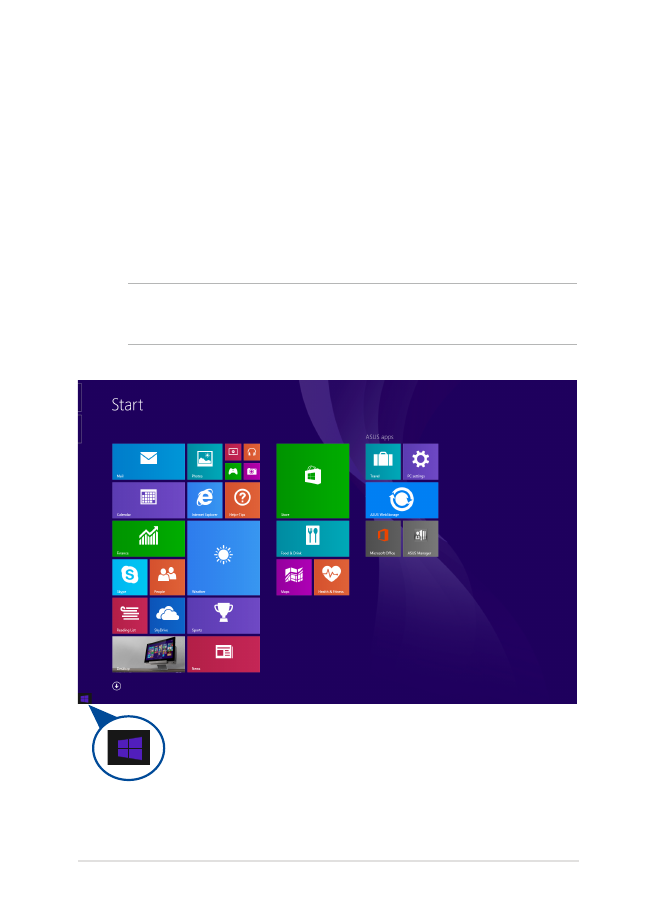
Nešiojamojo kompiuterio elektroninis vadovas
51